

 > 関連記事 > Netflix ダウンロード >
> 関連記事 > Netflix ダウンロード >
Netflix のアプリは動画をダウンロードして、オフライン再生できる機能がありますが、Netflix で間もなく配信終了の動画をダウンロードして、終了後も見たい場合は、または Netflix で配信している動画を DVD や Blu-ray ディスクに書き込む場合は、Netflix のアプリは役が立ちません。もし、広告付きプランを契約中の場合は、アプリのダウンロード機能さえも利用できません。ここでは、便利に Netflix の動画をダウンロードできる NoteBurner Netflix Video Downloader というソフトの使いかた、安全性、価額などの方面から紹介したいと思います。
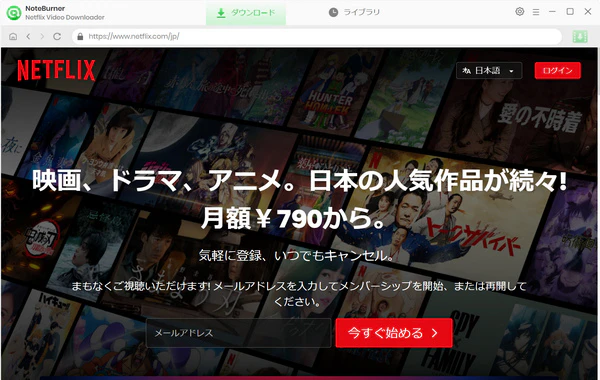
NoteBurner Netflix Video Downloader はネットフリックスのユーザーのために開発されえたソフトです。最新の Windows OS と macOS に対応です。最新バージョンは内蔵のブラウザを通して、動画のダウンロードを実現しました。以前のバージョンよりダウンロードスピードは大幅に上昇しています。普通の仕事用のパソコンでアニメ一話をダウンロードするには、たった五分間ぐらいかかります。例え Netflix の広告付きプランを利用しても、動画をダウンロードできます。
最大 1080p 画質の動画を MP4 または MKV 形式にダウンロード可能です。すべての音声トラックと字幕もそのままダウンロードできます。次は、NoteBurner Netflix Video Downloader の使い方を詳しく説明いたします。
まずは、ソフトのデフォルト設定を変更する方法を紹介したいと思います。上のダウンロードボタンをクリックして、ソフトをお使いのパソコンにダウンロードしてインストールします。
ソフトを実行して、右上の歯車アイコンをクリックして、設定画面を開きます。ここでは、ダウンロード動画の形式を MP4 または MKV 形式を選択できます。動画の画質のところでは、「高」、「中」、「低」三つが選択できます。高に設定すると、自動的に最高 1080p の画質に保存できます。中に設定すると、480p の動画を保存されます。低に設定すると、360p 画質を優先にダウンロードできます。
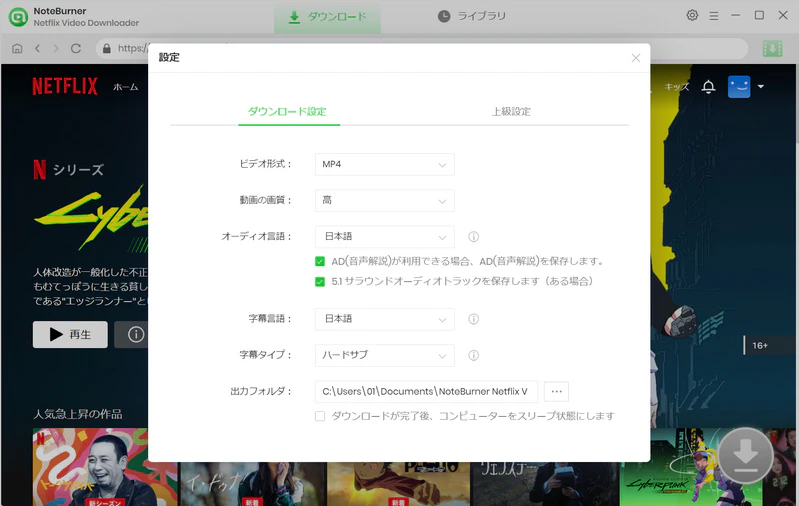
オーディオ言語では、保存したい音声トラック一つまたはすべての音声を保存できます。下の「AD(音声解説)...」と「5.1サラウンドオーディオトラック...」のチェックを入れると、対応の音声トラックも保存できます。自分の必要に応じて選択すればよいです。字幕も同じです。ただし、ダウンロードを開始する前に、上級ダウンロードでもっと詳しい設定ができますので、この後は字幕タイプとともに説明します。最後はダウンロード先の設定と自動スリープの設定です。
上級設定では、動画のコーティングとハードウェアアクセラレーションの項目です。出力動画を h.264 または h.265 に出力可能です。ここでは、スピードと互換性が優れた h.264 にする方がお勧めします。プロキシーと最大ダウンロード数は無視しても構いません。
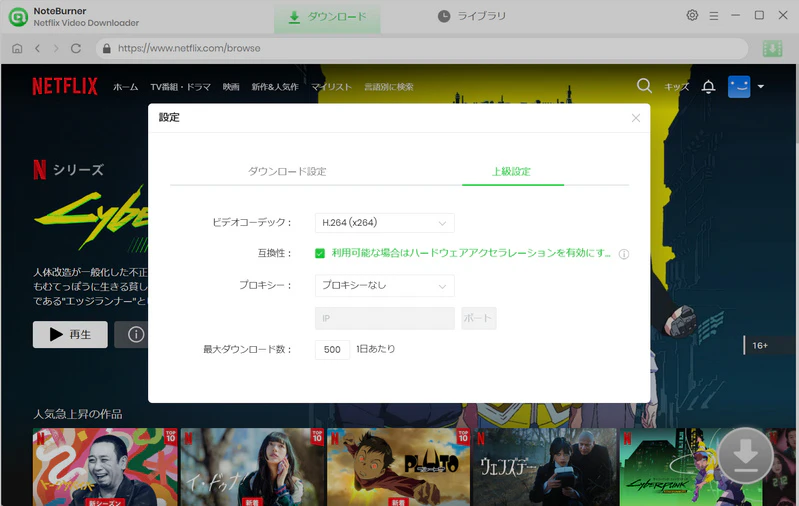
次は、NoteBurner Netflix Video Downloader を利用して、動画をダウンロードする手順を説明します。初回利用する場合、ブラウザで Netflix を視聴するときと同じ、Netflix のアカウントをログインする必要があります。
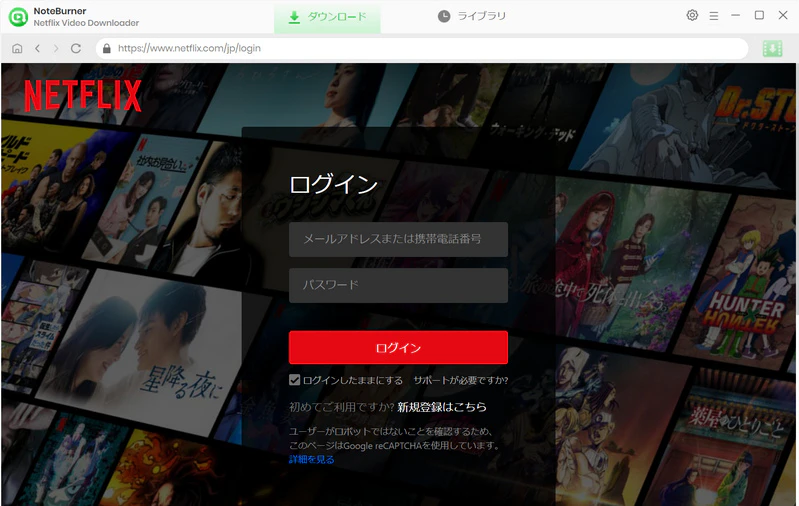
ログイン後、普通のブラウザと些か違い、画面の右下は灰色のダウンロードボタンが見えます。ブラウザを使うときと同じでダウンロードしたい動画を探して、クリックします。
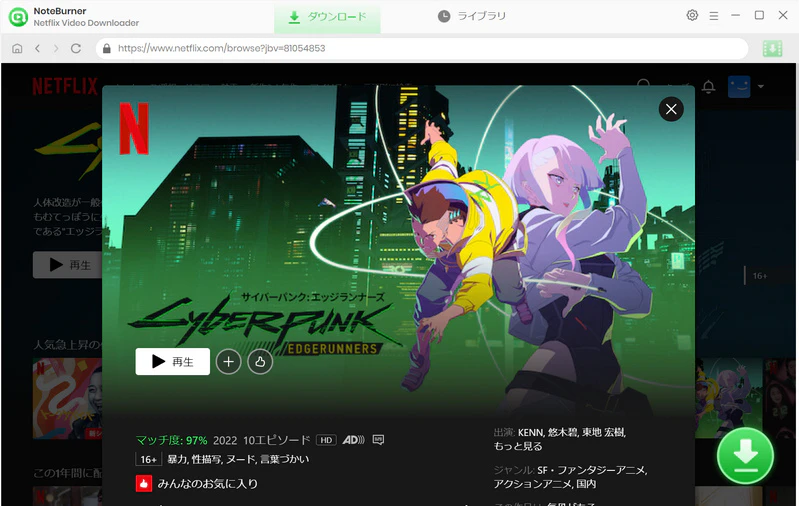
動画を開くと、灰色のダウンロードボタンは緑色になります。緑色のダウンロードボタンをクリックして、ダウンロードしたいエピソードを選択する画面がポップアップします。ここでは、すべてのシーズンとすべてのエピソードを選択できます。
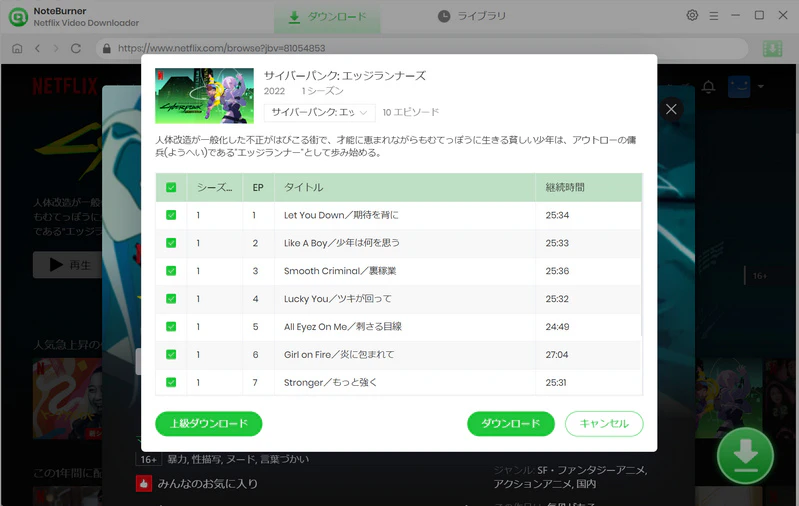
ダウンロードしたいエピソードを選択したら、もう一度ダウンロードをクリックして、ダウンロードが開始されます。ダウンロードが完了する前に、ソフト内で操作しないでください。
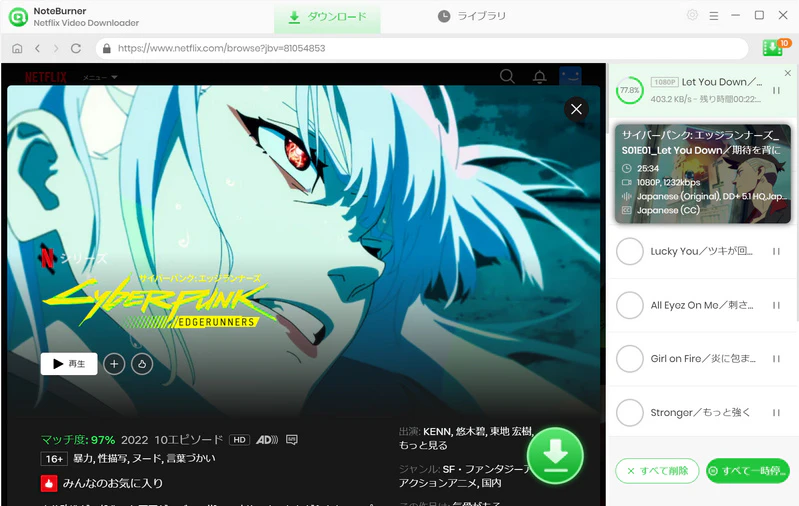
ダウンロードが完成すると、上のライブラリをクリックして、ダウンロードした動画を確認できます。動画の右のフォルダのアイコンをクリックすれば、動画の保存先が開かれます。これで、Netflix から簡単に動画をダウンロードできました。
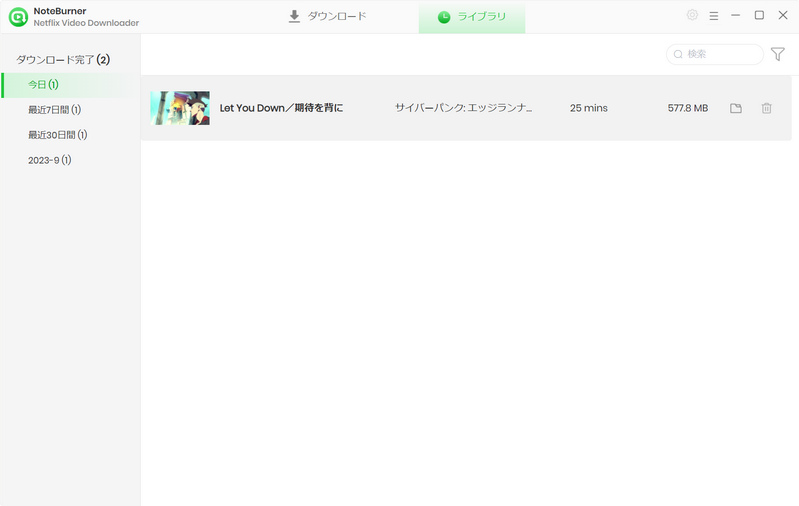
NoteBurner Netflix Video Downloader を最大限に活用するには、上級ダウンロードを把握しないといけません。最初に紹介した設定では、動画の画質を大まかに設定して、一つまたはすべの音声、字幕だけ設定できますが、上級ダウンロードではもっと詳しく設定可能です。特定のビットレートの動画を選択して、欲しい音声と字幕だけ保存できます。また、オーディオトラックまたは字幕だけダウンロードすることもできます。
画質の選択
まずは動画の画質について、紹介します。ここでは、ダウンロード可能な画質を選択できます。動画によって、選択できる画質は異なります。もし、カーナビなどで再生したい場合は、1080p をダウンロードする必要がありません、480p または 720p を選択すればよいです。パソコンやテレビなどで再生したい場合は、1080p の方がお勧めします。動画の画質にとって、解像度以外ない、ビットレートも重要です。高画質を楽しむには、高ビットレートを選択してください。
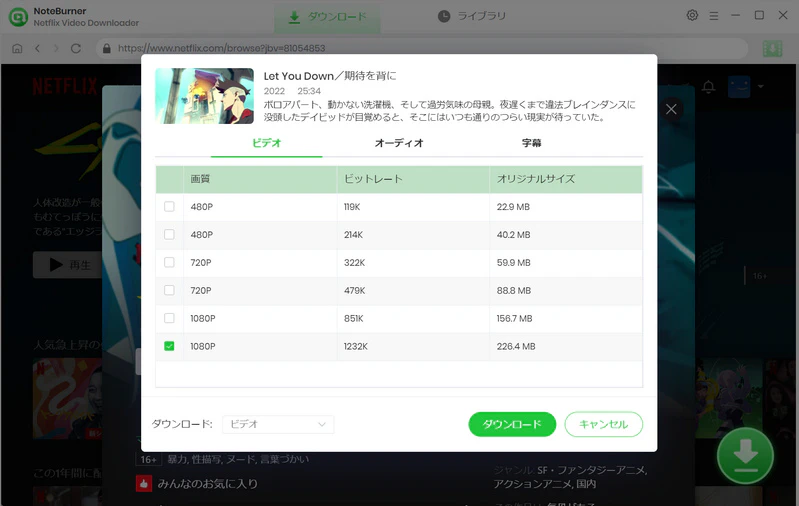
音声の保存
次は、オーディオの部分を紹介します。Netflix は世界中で動画を配信しているため、多言語音声の吹き替えも用意しています。外国語を勉強したい場合は、対応のオーディオトラックのチャックを入れて保存できます。デフォルト設定で、「AD(音声解説)...」と「5.1サラウンドオーディオトラック...」のチェックを入れると、上級ダウンロードでは対応のオーディオトラックも現れます。
下のダウンロードのところで、「オーディオ」にして、ダウンロードすると、音声ファイルだけダウンロードできます。
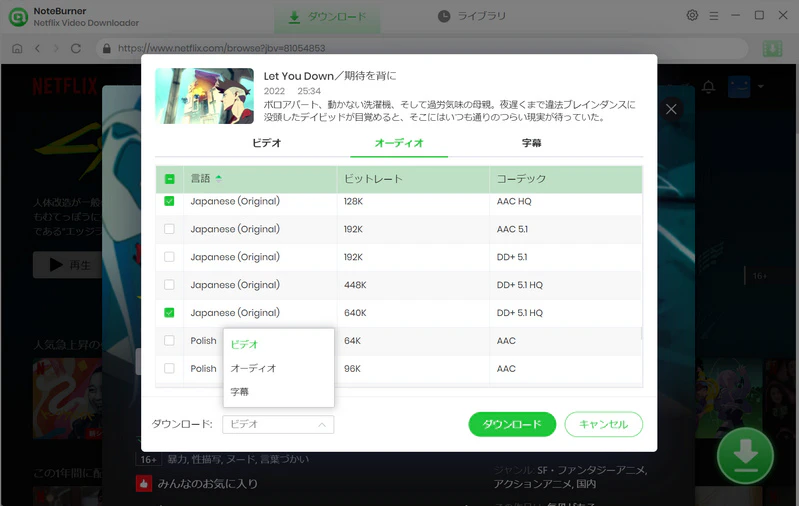
注:オーディオトラックはすべてを選択することがお勧めしません。必要なものだけチェックを入れればよいです。すべて選択すると、ダウンロードが遅くなり、ダウンロード失敗になる可能性もあります。
字幕の保存
音声と同じで、Netflix は多言語の字幕も提供しています。同時に、NoteBurner Netflix Video Downloader は「内部字幕」、「外部字幕」と「ハードサブ」三つの字幕タイプを提供しています。
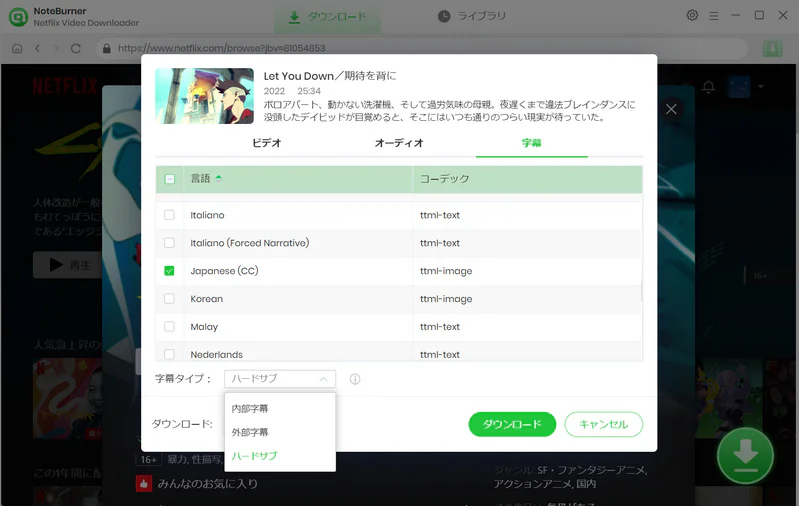
「内部字幕」はオーディオトラックと似ていて、動画ファイルに保存されます。内部字幕を表示できるメディアプレイヤーを利用すると、動画を視聴するとき、保存した多言語字幕をいつでも切り替えることができます。
「外部字幕」にすると、字幕はsrtなどのファイルに保存されます。もし字幕のコーティングは「ttml-image」の場合は、画像ファイルに保存されます。メディアプレイヤーはこのような画像ファイルは読み込めません。日本語の字幕は「ttml-image」になっていますので、日本語字幕を保存するには、「内部字幕」または「ハードサブ」にするほうがお勧めします。
「ハードサブ」にすると、字幕は動画に焼き付けます。取り消すことができません。字幕ファイルに非対応のメディアプレイヤーで再生する場合、またはDVDに焼きたい場合は、この字幕タイプをお勧めします。ただし、「ハードサブ」にすると、字幕を一つしか選択できません。
日本語字幕とハードサブの組み合わせでダウンロードすれば、Netflix のアプリで同じ視聴効果を得られます(下の画像をご参考してください)。日本語字幕だけ欲しい場合も、字幕タイプをハードサブにするほうがお勧めします。多言語字幕を保存してい再生したいば場合は、Windows ユーザーは MPC-HC や PotPlayer のようなメディアプレイヤーをお勧めします。Android のユーザーは MX Player Pro をお勧めします。iOS ユーザーは Infuse をお勧めします。

メリット:強大な機能を持って、動画を MP4 などの通用形式にダウンロードできるだけではなく、すべてのオーディオトラックと字幕を保存できます。ハードサブ機能はとても実用で。どんなデバイスも字幕付きで動画を再生可能です。ダウンロードスピードは速くて、広告付きプランを契約しているユーザーも利用できます。また、ダウンロードした動画は広告なしです。バックグラウンドでダウンロードできますので、ダウンロード中にほかのことをしてもかまいません。
デメリット:4K画質の動画のダウンロードに非対応です。同時に動画をダウンロードできません。ダウンロードするとき、動画を視聴するとこでできません。
NoteBurner Netflix Video Downloader は内蔵のブラウザを通して、動画を録画して保存する仕組みです。個人のアカウント情報は一切記録しません。ウィルスもなく、ほかにいらないソフトもインストールされません。信頼できるソフトです。
このような強力な機能を持つソフトはもちろん無料ではありませんが、無料でダウンロードして体験することができます。無料版は動画最初の5分間しかダウンロードできません。音声、字幕保存などすべての機能を確認することができます。実際の効果はどうなるかを確認してから購入するほうがお勧めします。
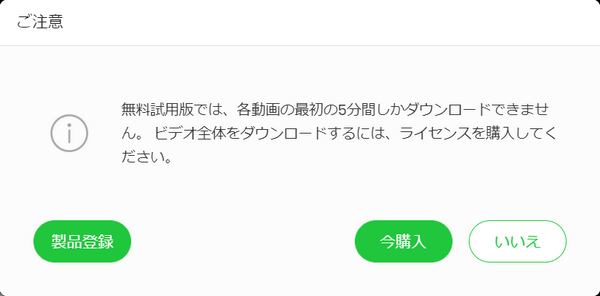
NoteBurner Netflix Video Downloader は二つのプランを提供しています。7980円の年間ライセンスと14980円の永久ライセンスを提供しています。自分の必要に応じて選択すればよいです。年間ライセンスを購入すると、月々665円だけ支払うことになります。790円の広告付きプランと加えて、毎月1455円だけで、Netflix の動画を制限なしでダウンロードできます。Netflix の1490円のスタンダードプランより安いです。
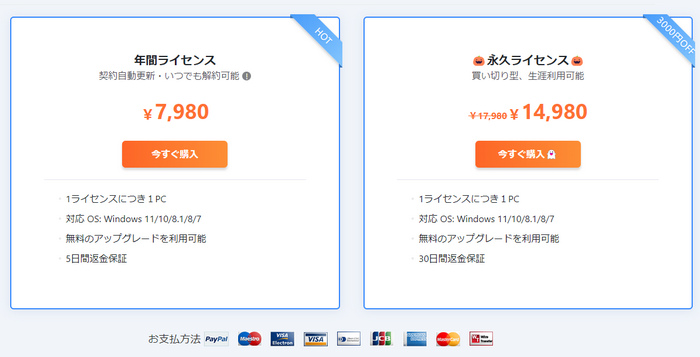
Netflix はオリジナルの動画以外、一部の動画は配信期間があります。配信終了の動画はいつ再配信するかもわかりませんので、これらの動画を永久保存するなら、Netflix のアプリではできません。NoteBurner Netflix Video Downloader を利用すれば簡単に動画をダウンロードして永久保存できます。機能も強力ですし、操作も簡単し、ダウンロードスピードも速いです。使用上で何かわからないところがあれば、サポートチームにメールすればよいです。通常の場合、一日や二日に返事がもらえます。
最後、NoteBurner でダウンロードした Netflix の動画については、個人で視聴を楽しむ目的以外、著作権法上、無断で複製することは禁じられています。Netflix の動画をコピーし、無料で配布したり、営利目的で使用したりすることは法律で処罰されるので要注意です。